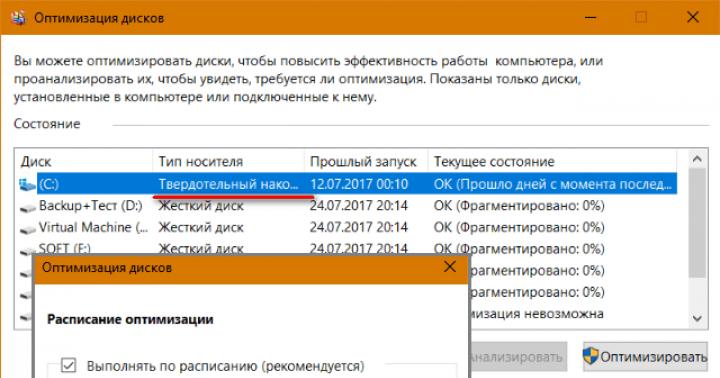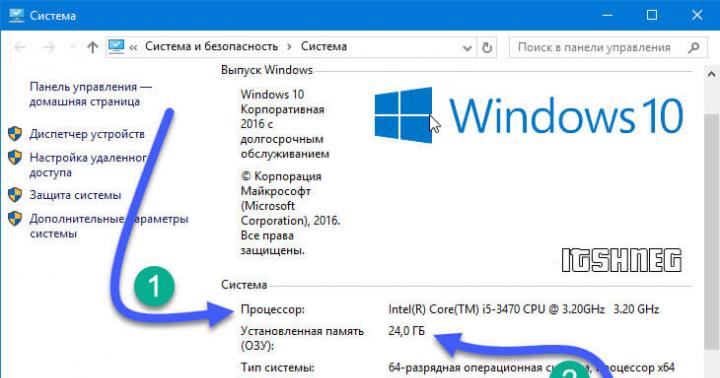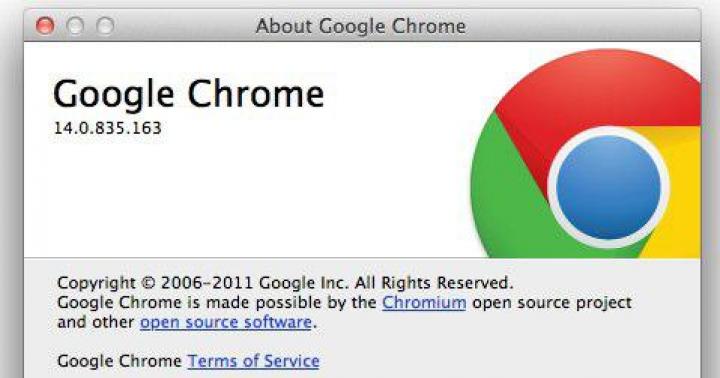E oggi descriverò alcuni errori associati alla protezione di 1C e i modi per risolverli.
Messaggio "Nessuna licenza trovata per utilizzare il programma" come prima "Chiave di protezione del programma non trovata!". Poiché 1C:Enterprise non fornisce dettagli sull'errore, questo messaggio potrebbe nascondere uno dei seguenti problemi.
Se noi abbiamo licenza del software , quindi dobbiamo ottenere una licenza software dal centro licenze, descriverò passo dopo passo.
Attivazione delle licenze software 1C
1. All'avvio, visualizziamo sullo schermo "Non è stata trovata alcuna licenza per utilizzare il programma!", Fare clic su "SÌ"
2. Selezionare su quale computer deve essere installata la licenza: "Su questo computer" o "Sul computer del server 1C:Enterprise"
3. Selezionare "Acquisizione iniziale della licenza" o "Rinnovo della licenza" o "Riottenimento delle licenze"
4. Quindi, scegli a chi dovrebbe essere disponibile la licenza, probabilmente meglio "Tutti gli utenti questo computer»
5. Metodo di ottenimento delle licenze: “Automaticamente”, “On mezzi elettronici” o “Manualmente”
6. Compilare i dati di registrazione e salvarli in un file
7. Il file di licenza risultante deve essere spostato in C:\Users\Administrator\AppData\Local\1C\1Cv82\conf\2*.lic o
C:\Utenti\Tutti gli utenti\1C\1Cv82\conf\2*.lic
Funzionerà anche se viene inserita la licenza
C:\Programmi (x86)\1cv82\conf
Se disponiamo di una licenza hardware, potrebbe esserci uno dei seguenti problemi:
Chiave non trovata. Uno degli errori più comuni. Questo errore si verifica
in assenza di una chiave o nel tentativo di utilizzare una chiave da un altro prodotto. Per le chiavi di rete, l'errore si verifica se Hasp License Manager non è in esecuzione sulla macchina o se è installata una chiave non di rete e potrebbe anche non esserci rete.
Numero di licenze superato. Questo errore si verifica se il numero di utenti attivi (sessioni) supera il numero di licenze specificato nella chiave. Inoltre, quando si lavora su una rete di 2 gestori di licenza (Hasp License Manager) con gli stessi nomi e chiavi della stessa serie e 1C, l'applicazione trova la prima chiave con cui è già installata importo massimo connessioni, portando a errori.
La chiave non contiene una licenza. Si verifica quando sul computer sono installate due chiavi della stessa serie, 1C ne utilizzerà una. Quando si lavora su una rete di due gestori di licenza 1C, l'applicazione potrebbe essere la prima a trovare una chiave che non contiene la licenza richiesta.
Rilevato servizio terminal. La chiave di sicurezza locale non è visibile nella sessione del terminale. Questo viene ignorato se si avvia una sessione del terminale con la chiave Admin.
Come installare correttamente le chiavi di sicurezza hardware
Quando si utilizza più di una chiave, è necessario specificare il nome del gestore delle licenze per server nel file nhsrv.ini:
NHS_SERVERNAMES=SERVER1
Il nome del server deve essere composto da lettere e numeri latini e non deve superare i 7 caratteri.
File nhsrv.ini si trova nella stessa directory del gestore delle licenze e, se il gestore delle licenze è installato come servizio, nella directory Windows\System32. Nel file nhsrv.ini puoi anche specificare gli indirizzi IP dei singoli utenti a cui vogliamo impedire la connessione al gestore delle licenze.
Sulle macchine client, il file nethasp.ini deve essere modificato impostando gli indirizzi ip e i nomi dei gestori delle licenze:
NH_TCPIP=Abilitato
NH_SERVER_ADDR = 192.168.0.100, 192.168.0.101
NH_SERVER_NAME=server1, server2
Tutto successo!
Per favore lascia i tuoi commenti, la tua opinione è importante per me.
PS Fresco! ragazza equalizzatore
Molti chiedono E dov'è archiviata la licenza per 1C: Enterprise 8? o dove cercare chiave di licenza in 1C?
In 1C, le informazioni sulla licenza ricevuta possono essere visualizzate facendo clic "Aiuto" - "Informazioni su"
Nella sezione Licenza: prima arriva la licenza client, poi, se questa è la versione server, la licenza server 1C
Ad esempio, verrà specificato il numero di registrazione del kit e verrà specificato il percorso del file di licenza "file://C:/ProgramData/1C/1Cv82/conf/20120430015941.lic".
A partire dalla piattaforma versione 1C: Enterprise - 8.2.15, l'elenco delle sessioni inf. database nella console di amministrazione di 1C:Enterprise Server contiene una colonna con informazioni sulla licenza utilizzata da ciascuna sessione. Pertanto, la contabilità delle licenze hardware e software utilizzate può essere conservata nella Console di amministrazione del server 1C. Gli strumenti di amministrazione a livello di codice dispongono di una proprietà License sull'oggetto ISessionInfo. In più prime versioni La piattaforma 1C:Enterprise 8.2 non dispone di tali strumenti.
Inoltre:
Il file della licenza per utente singolo si trova nella directory
C:\Documenti e impostazioni\Tutti gli utenti\1C\1Cv82\conf
il file si chiama qualcosa del genere:
20120302155201.lic
...
L'ho appena installato come descritto nell'articolo: prima, dopo l'attivazione, si è avviato in una sessione, e nella seconda: "Chiave di protezione non trovata....".
Il problema è stato risolto copiando il file di licenza (di default entrava immediatamente nella directory: "C:\Users\All Users\1C\1Cv82\conf\2*.lic") nella directory:
C:\Programmi (x86)\1cv82\conf\
...
Se si utilizzano una licenza software per un server 1C-64x e licenze multiutente, è meglio modificare i file subito:
C:\Programmi (x86)\1cv82\8.2.##.###\bin\conf\conf.cfg
C:\Programmi\1cv82\8.2.##.###\bin\conf\conf.cfg
specificando lo stesso percorso alle licenze software, ad esempio:
ConfLocation=C:\Programmi\1cv82\conf
e inserisci entrambe le licenze in questa directory.
Senza questo, sulla piattaforma 8.2.15, problemi del tipo: vedo una licenza per il server, ma non vedo molti utenti.
Rimuovi i file di licenza da tutti gli altri file, altrimenti è possibile una situazione quando 1C stesso aggiunge il file di licenza con il testo:
"Computer *** utilizza due copie dello stesso file di licenza software: file://C:/Program Files/1cv82/conf/2*.lic e file://C:/Program Files (x86)/1cv82/8.2 .15.289/bin/conf/2*.lic"
CARATTERISTICHE DELLE LICENZE CON PROTEZIONE SOFTWARE
Le licenze software client sono suddivise in utente singolo e multiutente.
Una licenza per utente singolo è concepita per l'installazione sul computer di un utente e consente di avviare un numero arbitrario di sessioni con 1C:Enterprise 8 da questo computer. Le infobase in queste sessioni possono essere create con diverse configurazioni. Il lavoro del client è supportato sia nel file che nella versione client-server.
La licenza multiutente è installata:
al computer server 1C:Enterprise nel caso di una versione client-server dell'infobase;
al computer del server web nel caso della versione del file di infobase.
Una licenza multiutente consente di eseguire non più di quanto indicato in Contratto di licenza il numero di sessioni con il sistema 1C:Enterprise. Questa licenza non è vincolata al computer di nessun utente, il numero di sessioni viene conteggiato sul server.
Nelle principali distribuzioni, che assicurano il lancio dell'applicazione su una workstation, così come nella licenza client per una posto di lavoro include un set di codici pin per ottenere una licenza per utente singolo (simile a una chiave di protezione hardware per un posto di lavoro).
Ciascuna licenza client per 5, 10 e 20 postazioni include due set di codici pin: per ottenere il numero corrispondente di licenze per utente singolo e una licenza multiutente per il numero di postazioni corrispondente. Prima di ottenere la prima licenza da un tale prodotto, devi decidere come dovrebbe essere utilizzato:
installa una licenza per utente singolo su determinati computer ed esegui un numero arbitrario di sessioni con 1C:Enterprise da loro
o
installare una licenza sul server ed eseguire 1C:Enterprise da computer arbitrari, ma allo stesso tempo limitare il numero di sessioni in esecuzione contemporaneamente.
È importante scegliere il tipo di licenza client prima di ottenere una licenza per la prima volta, poiché l'ottenimento di una licenza per codice PIN per una licenza per utente singolo renderà impossibile ottenere una licenza per codice PIN per una licenza multiutente, e viceversa viceversa, l'ottenimento di una licenza multiutente renderà impossibile ottenere una licenza per utente singolo da questo set.
Nelle licenze client per 50, 100, 300 e 500 postazioni, viene fornito un set di codici PIN per ottenere una licenza multiutente per il numero corrispondente di postazioni.
Se è necessario aumentare il numero di lavori, è necessario acquistare il numero richiesto di licenze software e installarle sui computer degli utenti o su un server. Un numero arbitrario di licenze software può essere installato sul server in qualsiasi combinazione delle opzioni fornite.
La licenza software per il server è installata sul computer del server 1C:Enterprise. Come per le licenze server con protezione hardware, anche una licenza software per server a 64 bit supporta un server a 32 bit.
Se invece di un server a 32 bit con protezione del software Se si desidera utilizzare un server a 64 bit, è necessario eseguire l'aggiornamento, vedere la sezione "Aggiornamento di una licenza server" di seguito.
Menù Beta
1C:Enterprise 8.2: Non è stata trovata alcuna licenza per utilizzare il programma. Attivazione infinita
Il nostro cliente aveva una situazione completamente standard: Windows 10 ricevuto grande pacchetto aggiornamenti e dopo aver riavviato il PC all'avvio di 1C: Enterprise, l'utente ha visto una finestra con il testo "Non è stata trovata alcuna licenza per utilizzare il programma". Finora, niente fuori dall'ordinario. Ma dopo aver inserito un nuovo codice PIN 1C: Enterprise e un messaggio sull'attivazione riuscita, la prossima volta che si accede al programma, viene visualizzato di nuovo il messaggio che la licenza non è stata trovata. Scopriamo qual è il problema.
Quindi, la licenza del software. Licenza non trovata. Cosa stiamo facendo?
- Fai clic su "Sì" in questa finestra, rispondendo alla domanda "Ottieni una licenza dal centro licenze?".
- Seleziona "Ripristina licenza".
- Immettere il codice PIN corrente.
- Inserisci il numero di consegna 1C: Enterprise (dal foglio giallo della busta), se non è inserito, inserisci un nuovo codice pin dallo stesso foglio, oppure richiedi un nuovo codice pin al centro licenze, controlla i dati di registrazione.
- Eseguiamo la procedura guidata fino alla fine e vediamo il messaggio "Licenza ricevuta correttamente".
Ma dopo aver avviato 1C, ricompare il messaggio di assenza. Il motivo risiede nei "residui" della vecchia licenza, che è ancora presente sul tuo PC, ma non è più valida. Devi cancellare 2 cartelle dai file:
- Cartella dentro dati dell'applicazione: C:/Utenti/%Nome utente%/AppData/Local/1C/1Cv82/*.lic
Invece di %Nome utente% il tuo nome deve essere account. Questa cartella deve contenere un file con estensione *.lic, Per esempio, 20160530140954.lic, il che significa che l'ultima volta che la licenza è stata ottenuta nel 2016 05 mese 30 alle 14 ore 09 minuti 54 secondi - questo è un semplice timestamp. Pulito. Ma molto probabilmente l'attivazione non funzionerà e alla fine della procedura guidata di attivazione vedrai un messaggio "Errore di condivisione file" con il percorso di un altro file di attivazione.
- Eliminiamo il secondo file. Si trova in un'altra cartella: C:\ProgramData\1C\1Cv82\conf\*.lic
Ripetiamo la procedura dal punto 1: elimina i file con estensione *.lic.
- Esaminiamo nuovamente la procedura guidata di attivazione della licenza: tutto dovrebbe funzionare!
Avete domande?
Qualcosa è andato storto? Gli specialisti della nostra azienda ti aiuteranno ad affrontare i problemi che sono sorti! Contattaci! →
Puoi anche fare le tue domande nel nostro gruppo VC o sul nostro Youtube canale!
Questi articoli ti interesseranno
Siamo stati contattati da un cliente che ha avuto un problema nell'aggiornare il classificatore delle banche nella Federazione Russa. Configurazione "Contabilità aziendale", piattaforma "8.3.10", sebbene questo errore non abbia nulla a che fare con questi valori. Testo completo dell'errore: ("timestamp":1508567083822, "status":401, "error":"Non autorizzato", "message":"Per accedere a questa risorsa è necessaria l'autenticazione completa", "path":"/bankregister/v1/ bnk.zip") Le impostazioni della connessione Internet potrebbero essere imprecise o errate. Naturalmente, Internet in quel momento funzionava correttamente. Raccontiamo e mostriamo perché questo è accaduto.
Quando si avvia il programma di contabilità 1C, l'operatore potrebbe visualizzare il messaggio "Licenza non trovata. La chiave di protezione dell'applicazione o la licenza software ricevuta non sono state trovate." Il verificarsi di questo problema può essere dovuto ad una modifica della configurazione del sistema, a seguito della quale 1C ha identificato il sistema come qualitativamente nuovo, o con impostazioni errate dello stesso 1C (in particolare, impostazioni di rete file di configurazione nethasp.ini). In questo articolo, analizzerò in dettaglio le cause di questo errore e spiegherò anche come risolverlo.
Cause di disfunzione
L'errore "Licenza non trovata" di solito si verifica quando il programma 1C non ha trovato un file di licenza (di solito con estensione .lic) sul PC (o server) locale, che consente di avviare completamente il sistema specificato.
Questa situazione può verificarsi a causa dei seguenti fattori:

Come risolvere "Licenza non trovata" in 1C
Considera i modi per eliminare l'errore "Licenza non trovata. La chiave di protezione del programma o la licenza software ricevuta non sono state trovate" sui sistemi utente 1C:
- Disabilita il firewall prima di avviare il programma;
- Installa "Monitor Alladin" nel sistema. Questo prodotto mostra l'uso delle licenze nella versione di rete del programma. Usalo per assicurarti che il tuo sistema abbia una licenza installata;
- Quando si utilizza una licenza hardware nella finestra basi informative fare clic su "Impostazioni" e selezionare la casella accanto all'opzione "Utilizza una licenza hardware" se tale casella non è presente;
- Modifica correttamente il file Nethasp.ini, che si trova lungo il percorso:
aprire dato file e scrivi lì gli indirizzi IP dei PC client ei nomi dei gestori delle licenze. Per fare ciò, nella sezione specializzata, specificare:
![]()
Quindi, nella sezione, specificare l'indirizzo IP del server del gestore delle licenze (dovrebbe apparire come NH_SERVER_ADDR = IP richiesto) e il nome dei gestori delle licenze (NH_SERVER_NAME = nome del gestore).
In precedenza, il nome del gestore veniva indicato nella sezione nella forma NHS_SERVERNAMES = nome 1, nome 2 e così via.
- Attiva una licenza esistente. Se ricevi un messaggio sull'assenza di una licenza rilevata, fai clic su "Sì" e specifica il percorso per installare la licenza (PC o server locale).
- Quindi selezioniamo l'opzione dell'iniziale o del riottenimento di una licenza, o del suo rinnovo. Impostare la visibilità della licenza su "Tutti gli utenti di computer", selezionare il metodo per ottenerla: manuale, automatico, su supporto digitale. Compiliamo il modulo di registrazione, dopodiché salviamo i dati in un file che posizioniamo nella directory:
Il programma 1C viene utilizzato dove è necessario ottimizzare la contabilità. Questo software è concesso in licenza, quindi, per poterci lavorare, è necessario inserire una chiave speciale. Senza di essa, il programma non può essere avviato. Se la chiave 1C non viene visualizzata, il programma visualizza le informazioni su di essa. Ad esempio, " Chiave di sicurezza 1C 7.7 non trovata". O così" Chiave di protezione del programma 1C non trovata"- la seconda opzione più spesso.
Come risolvere il problema di una chiave di protezione del programma non rilevata?
Prova a selezionare la casella per " Usa la licenza hardware". Per fare ciò, fare clic su " Collocamento».
Se non funziona, procedi come segue:
- Trova Nethasp.ini, il file di configurazione della protezione della chiave.
- Non spegnere il computer in cui è inserita la chiave. Quando 1 C si avvia e funziona, succede controllo automatico la presenza di una chiave. Non spegnere il PC, in questo momento deve essere collegato alla rete elettrica.
- Il controllo in Nethasp.ini viene effettuato tramite "broadcast".
- Specificare nelle impostazioni un percorso specifico per il PC in cui si trova la chiave e rifiutare "wideform. mailing list”.
- Apri il file. Puoi scegliere l'applicazione di modifica che preferisci (in "C:\Programmi\1Cv81\bin\conf" (per 8.1) o "C:\Programmi\1cv82\conf"). Ti consigliamo di selezionare "Blocco note" e cercare la riga "".
- Specificare l'indirizzo IP del PC contenente la chiave di sicurezza 1 C.
- Con la riga "NH_USE_BROADCAST = Disabled" si disabilita la trasmissione della rete broadcast.
Tutti voi avete fatto il vostro lavoro! Puoi acquistare da noi